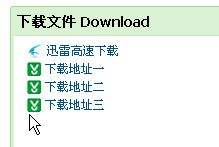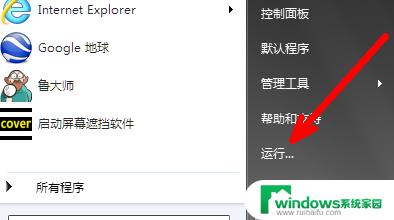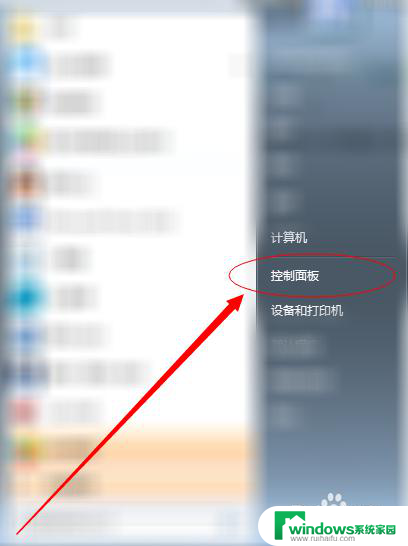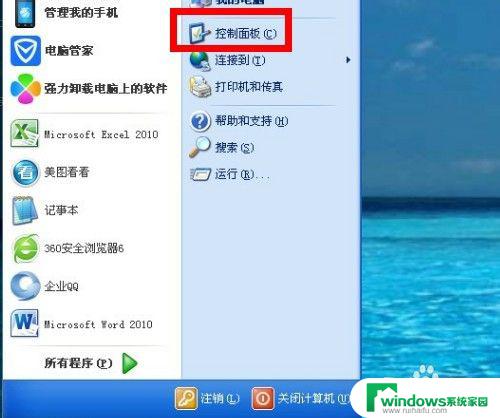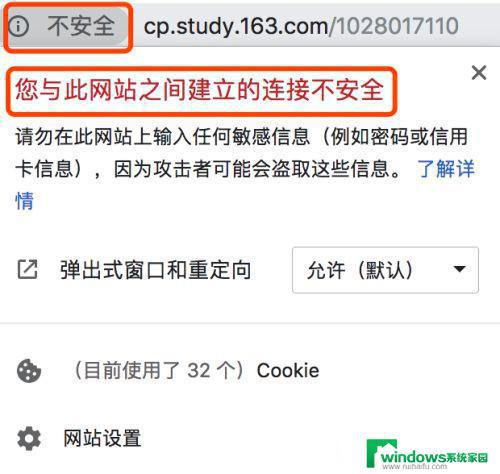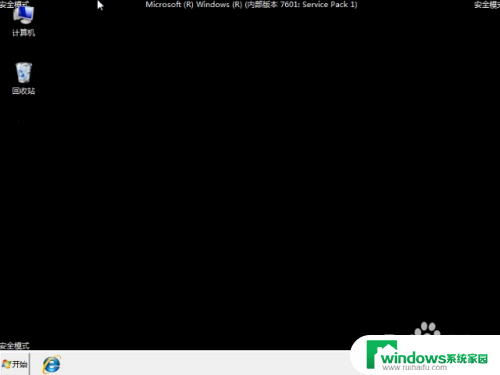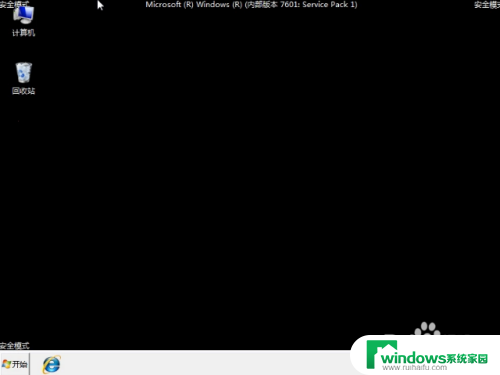电脑更新提示缺少重要的安全和质量修复?如何解决?
电脑更新提示缺少重要的安全和质量修复,这是一种常见的问题,也是一个非常棘手的难题,对于大多数人来说,更新电脑似乎是一件烦琐的事情,经常被忽视或者不完整地进行。然而这种做法是非常危险的,因为很可能会导致系统漏洞,从而给黑客和病毒留下可乘之机。为了保持您的电脑安全和稳定,了解如何正确地进行更新,是非常必要的。接下来我们将为您介绍一些关于如何保持您的电脑在最佳状态下的实用技巧和建议。
解决步骤如下:
1、打开win10之后,使用鼠标右键单击左下角的开始图标,随后在超级菜单界面中单击打开 设置 界面。
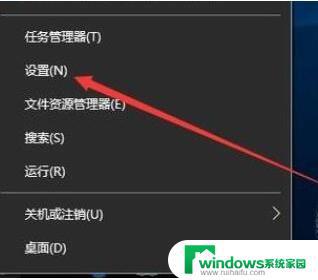
2、打开设置之后使用鼠标单击其中的“更新和安全”区域。

3、此时我们就可以在更新中看见出现的错误提示了!无论是关机重启还是重试都无法进行更新。

4、接着再次使用第一步中的方法打开超级菜单,在菜单中单击打开“运行”窗口。
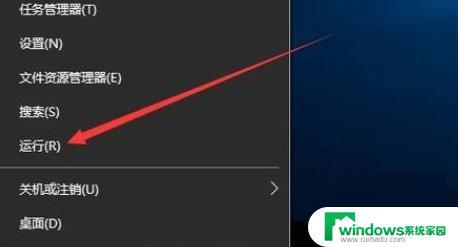
5、进入运行界面之后,在输入框中输入命令:services.msc,输入正确之后使用回车键进入系统的服务界面。
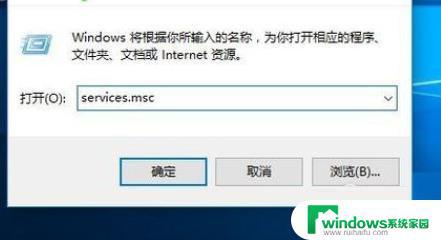
6、打开服务设置界面之后在右窗格中找到叫做:Windows Update的服务,使用鼠标双击它打开设置界面。
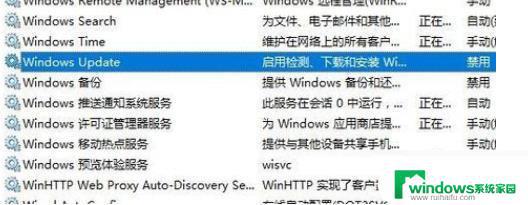
8、打开该服务的设置界面之后,将下图所示的启动类型设置为:自动模式并按下应用按钮进行保存即可。
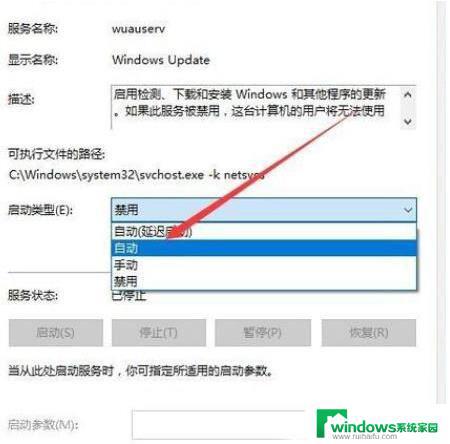
8、接着再次点击左下角的“启动”按钮将这个服务启动即可。
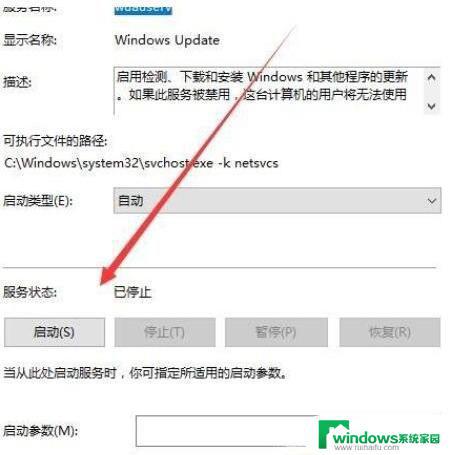
9、完成以上的操作之后再次回到Windows更新界面,一般就会自动检测更新了,如果没有我们立即检查即可。
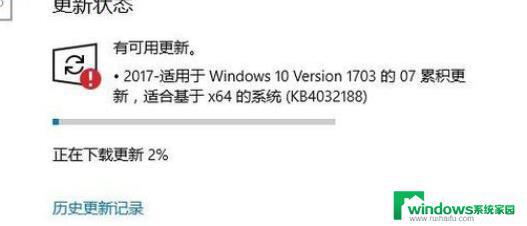
1、“Windows+X”》》计算机管理》》服务和应用程序》》服务,找到Windows Update和Background Intelligent Transfer Service服务,关闭。
2、删除路径 C:\Windows\SoftwareDistribution\DataStore和C:\Windows\SoftwareDistribution\Download下的所有文件。
3、重新开启Windows update和Background Intelligent Transfer Service服务。
以上就是电脑更新提示缺少重要的安全和质量修复的全部内容,如果遇到这种情况,您可以按照以上步骤进行解决,操作简单快速,一步到位。